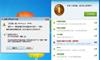電腦連不上網怎麼回事, 電腦連不上網有很多種情況, 同樣解決方法也不同, 我們來看看詳細的解決方案。
一、臺式電腦提示無法聯網
在“Internet協定(TCP/IP)屬性”中, 可以看到Windows預設此協議將“自動獲得IP地址”和“自動獲得 DNS伺服器位址”, 當你的網路出現受限制的情況則很有可能是你網路中的DHCP伺服器出現了故障, 那麼我們就需要手動輸入IP位址和DNS伺服器位址, 看下公司其他電腦的配置, 參照設置, 注意把IP的最後一位改成不同的數, , 以免產生衝突。

1、一般電腦上不了網是網路運營商的問題, 過一會自動就能上了, 可以看下寬頻貓的指示燈狀態, 如果信號燈一直閃或者完全不亮, 那不是電腦的問題, 是網路信號沒有到電腦上來, 可以打電話費網路運營商(電信或者聯通)解決, 一般城市都是24小時內上門解決, 如果寬頻貓的信號燈一直保持常亮, 這就證明網路正常,
2、有時候電腦連接不上網是系統設置方面的問題, 如果是ADSL寬頻, 請重新創建寬頻連線, 重新撥號上網, 要是連接有路由器, 還需要檢查路由器設置是否正確, 一般路由器問題, 可以重新啟動路由器或者重新設置一遍即可解決。
3、電腦中了網路病毒, 電腦可能會出現上不了網, 用殺毒軟體進行殺毒, 或者重新安裝系統能夠解決。
4、網卡驅動問題和網卡損壞都會導致不能上網, 如果是驅動問題, 可以更新網卡驅動試試, 一般網卡都是主機板集成的, 用主機板的驅動光碟就可以安裝網卡驅動。 如果是網卡損壞, 自己一般修理不了, 直接買一新的網卡就行了。

二、筆記本連不上網
1、在局域網情況下, 只有你一個人不能連接網路時, 按右鍵“網上鄰居”查看“本地連接”是否連接正常。 如果小電腦打叉的話就可以判斷是網路沒有接好, 這時候檢查網線介面處是否有鬆動, 重新插一次。 如還不行的話, 則檢查本機與HUB或交換機的網路介面是否鬆動。
2、如果看不到“本地連接”指示, 那麼右鍵打開“我的電腦”-->“管理”-->“裝置管理員”, 檢查有沒有“網路介面卡”, 如沒有的話, 那麼可以判斷是你的網卡壞了、接觸不良或網卡被氧化。 解決辦法:將網卡取下來, 用橡皮擦一下, 再重新插入, 重複前面所述檢查方法, 如還不行, 則更換新網卡。
3、先看看你的鄰居或者使用共同網路的朋友能不能上網, 判斷一下是不是整個網路出現了問題。 如果他們也上不了, 就檢查交換機、Hub、或傻瓜式的小路由器工作是否正常。 主要是查看它們的工作指示燈是否和平時一樣閃爍, 或者尋找相關部門進行檢修。

4、其它的驅動都正常使用嗎?你先試試看不用無線可以連接上網嗎?我覺得還是驅動的問題!
5、先檢查下你筆記本上無線開關是不是不小心關閉了?無線網卡工作, 燈會亮的。 另外進裝置管理員, 看裡面是不是有黃色嘆號?看下是不是無線網卡驅動有問題?另外檢查下你的路由器?用別的筆記本或手機可以測試下你的路由器?看別的無線設備能否正常接收信號?
6、看下是不是無線網卡驅動有問題?另外檢查下你的路由器?有別的筆記本或手機可以測試下你的路由器?看別的無線設備能否正常接收信號?官網下載或者驅動精靈或驅動人生更新下無線網卡驅動。
文章的最後我們學習一下手機如果連不上無線網路怎麼辦?
第一招:關閉並重啟Wi-Fi連接
用手機上網,手機中會保留一個由Wi-Fi連接分配的網路IP位址,它會被應用到當前Wi-Fi中,如果沒有出現地址衝突,就不用擔心,如果有衝突就得關閉並重啟Wi-Fi連接。方法如下:
打開手機功能表,進入“設置”欄,選擇“無線和網路設置”,進入“Wi-Fi設置”專案,在新視窗中選擇“關閉Wi-Fi”,在完成關閉操作後,重新進入該項目,選擇“打開Wi-Fi”,即可重啟Wi-Fi連接。

第二招:忽略網路
如果上面的做法沒有起作用的話,就應該選擇讓安卓設備忽略該網路,並重新進行添加操作。操作方法如下:
移動到需要忽略網路的覆蓋範圍之外,選擇忽略該網路,返回到覆蓋範圍之中,等待網路自動顯示出來,然後輸入網路密碼重新登入。這樣安卓手機就應該可以獲得新的位址,並正常工作了。
第三招:檢查Wi-Fi的密碼
通常情況下,Wi-Fi的密碼應該是定時更改的;但是,當網路進行這樣的調整時,手機不會自動更新,需要手動更新Wi-Fi的密碼。
移動到出現問題網路的覆蓋範圍之外,進入需要進行調整的Wi-Fi配置專案,選擇“調整網路設置”,在視窗中輸入新密碼並對輸入密碼資訊進行審核,最後選擇“保存密碼”。這樣Wi-Fi就可以正常工作了。

第四招:查看Wi-Fi高級設置
本帖隱藏的內容
如果上述所有方法都沒有能解決問題的話,下面要做的就是進入安卓手機Wi-Fi的高級設置進行相關設置了。
打開手機功能表,進入“設置”視窗,選擇“無線和網路”,進入“Wi-Fi設置”,然後進入“高級”選項,進入“代理伺服器設置”,確認安卓設備沒有使用代理伺服器,如果在代理部分發現IP位址或者功能變數名稱的話,將其刪除,即可解決Wi-Fi連接故障。
小提示:大多數情況下,代理和埠設置並不會被更改;但在Wi-Fi出現常見問題時,選擇查看這幾項總歸不是錯的。
第五招:設置靜態IP位址
還有一種解決方法就是為安卓設備設置靜態IP位址。這表明使用者需要連接的路由器上可能存在DHCP位址分配方面的問題,或者設備獲得了錯誤的位址。為了設置靜態IP位址,需要進入靜態IP位址設置欄將資訊輸入進去(IP位址、閘道、子網路遮罩、DNS等項目)。
設置靜態IP位址的唯一問題是它將適用於所有的Wi-Fi,因此只有在用戶僅僅連接到一張Wi-Fi上的情況時,才能使用這種方法解決問題。
第六招:關閉Wi-Fi休眠策略
如果Wi-Fi經常出現問題的話,使用者應該嘗試將Wi-Fi休眠策略設置為從不,看看問題會不會消失。如果將該策略設置為從不的話,耗費的電力將會上升,但是從另外的方面來看,這也會讓Wi-Fi連接更穩定。
6、看下是不是無線網卡驅動有問題?另外檢查下你的路由器?有別的筆記本或手機可以測試下你的路由器?看別的無線設備能否正常接收信號?官網下載或者驅動精靈或驅動人生更新下無線網卡驅動。
文章的最後我們學習一下手機如果連不上無線網路怎麼辦?
第一招:關閉並重啟Wi-Fi連接
用手機上網,手機中會保留一個由Wi-Fi連接分配的網路IP位址,它會被應用到當前Wi-Fi中,如果沒有出現地址衝突,就不用擔心,如果有衝突就得關閉並重啟Wi-Fi連接。方法如下:
打開手機功能表,進入“設置”欄,選擇“無線和網路設置”,進入“Wi-Fi設置”專案,在新視窗中選擇“關閉Wi-Fi”,在完成關閉操作後,重新進入該項目,選擇“打開Wi-Fi”,即可重啟Wi-Fi連接。

第二招:忽略網路
如果上面的做法沒有起作用的話,就應該選擇讓安卓設備忽略該網路,並重新進行添加操作。操作方法如下:
移動到需要忽略網路的覆蓋範圍之外,選擇忽略該網路,返回到覆蓋範圍之中,等待網路自動顯示出來,然後輸入網路密碼重新登入。這樣安卓手機就應該可以獲得新的位址,並正常工作了。
第三招:檢查Wi-Fi的密碼
通常情況下,Wi-Fi的密碼應該是定時更改的;但是,當網路進行這樣的調整時,手機不會自動更新,需要手動更新Wi-Fi的密碼。
移動到出現問題網路的覆蓋範圍之外,進入需要進行調整的Wi-Fi配置專案,選擇“調整網路設置”,在視窗中輸入新密碼並對輸入密碼資訊進行審核,最後選擇“保存密碼”。這樣Wi-Fi就可以正常工作了。

第四招:查看Wi-Fi高級設置
本帖隱藏的內容
如果上述所有方法都沒有能解決問題的話,下面要做的就是進入安卓手機Wi-Fi的高級設置進行相關設置了。
打開手機功能表,進入“設置”視窗,選擇“無線和網路”,進入“Wi-Fi設置”,然後進入“高級”選項,進入“代理伺服器設置”,確認安卓設備沒有使用代理伺服器,如果在代理部分發現IP位址或者功能變數名稱的話,將其刪除,即可解決Wi-Fi連接故障。
小提示:大多數情況下,代理和埠設置並不會被更改;但在Wi-Fi出現常見問題時,選擇查看這幾項總歸不是錯的。
第五招:設置靜態IP位址
還有一種解決方法就是為安卓設備設置靜態IP位址。這表明使用者需要連接的路由器上可能存在DHCP位址分配方面的問題,或者設備獲得了錯誤的位址。為了設置靜態IP位址,需要進入靜態IP位址設置欄將資訊輸入進去(IP位址、閘道、子網路遮罩、DNS等項目)。
設置靜態IP位址的唯一問題是它將適用於所有的Wi-Fi,因此只有在用戶僅僅連接到一張Wi-Fi上的情況時,才能使用這種方法解決問題。
第六招:關閉Wi-Fi休眠策略
如果Wi-Fi經常出現問題的話,使用者應該嘗試將Wi-Fi休眠策略設置為從不,看看問題會不會消失。如果將該策略設置為從不的話,耗費的電力將會上升,但是從另外的方面來看,這也會讓Wi-Fi連接更穩定。